Como reverter o Windows 10 para uma versão anterior
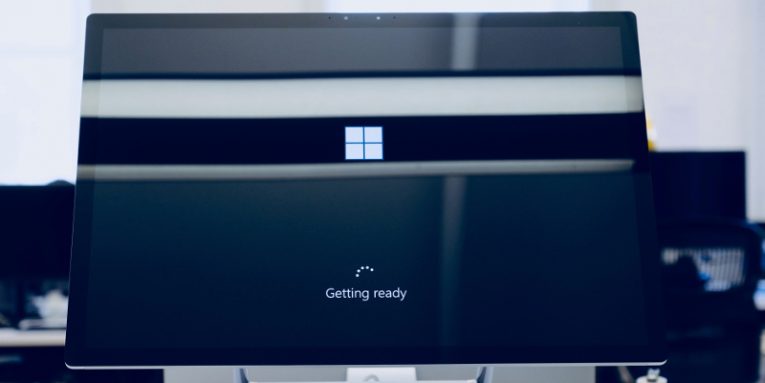
Já falamos sobre as atualizações do Windows no passado. Discutimos sua importância, apontamos como eles melhoram não apenas a segurança, mas também o desempenho do seu PC, e pedimos a todos vocês que instalem todas as atualizações do Windows assim que forem lançadas. As estatísticas e o grande número de ataques cibernéticos que dependem de sistemas antigos e vulneráveis mostram que muitos de vocês não estão ouvindo com muita atenção.
Verdade seja dita, no entanto, como mencionamos recentemente, existem alguns motivos válidos pelos quais os usuários podem não gostar de atualizações, especialmente no Windows 10. Freqüentemente, os benefícios de desempenho não são tão visíveis e você pode argumentar que, às vezes, as mudanças Microsoft torna a interface do usuário não adiciona usabilidade do sistema operacional.
Às vezes, os usuários criticam com razão a Microsoft por não ter procedimentos rígidos de controle de qualidade quando se trata de atualizações do Windows. De vez em quando, as atualizações apresentam bugs que às vezes se mostram bastante sérios. Em abril, por exemplo, alguns usuários disseram que uma nova atualização do Windows causou Blue Screens of Death e atrapalhou gravemente o desempenho do PC. Outros alegaram que ele excluiu ou moveu alguns de seus arquivos pessoais.
O resultado é que as atualizações do Windows às vezes causam problemas, e a Microsoft provavelmente deveria pensar no que pode fazer para minimizar essas instâncias. Nesse ínterim, os usuários devem estar cientes do que podem fazer quando uma atualização com erros parar e paralisar seus sistemas.
Table of Contents
Tipos de atualizações do Windows 10 e como diferenciá-las
Como você deve saber, com o Windows 10, a Microsoft está tentando garantir que as pessoas mantenham seus computadores atualizados. Fora da caixa, o sistema operacional vem com as atualizações automáticas ativadas e é muito difícil desativá-las.
A evolução do Windows 10 também é diferente do que estamos acostumados a ver na Microsoft, o que significa que a cada ano, há duas atualizações principais (também conhecidas como atualizações de recursos) que apresentam novos recursos e mudanças na aparência do Windows. Essas atualizações alteram a versão de compilação do Windows 10 que é visível nas configurações do sistema.
Todos os meses, a Microsoft também lança as chamadas atualizações de qualidade que aplicam principalmente patches de segurança e correções de bugs. Essas atualizações demoram menos para instalar e seu impacto na interface gráfica do usuário é menos visível. Normalmente, eles são denotados por "KB" e uma string de 7 dígitos de aparência aleatória.
Sabendo que algumas atualizações podem causar problemas, a Microsoft implementou utilitários que podem ajudá-lo a excluí-los.
Como reverter as atualizações de recursos do Windows 10?
O objetivo das atualizações de recursos é tornar o Windows 10 um pouco mais fácil de usar. Na maioria das vezes, as alterações que eles introduzem giram em torno da maneira como as diferentes tarefas são executadas e da aparência geral do sistema operacional. As pessoas nem sempre gostam das mudanças, no entanto, e ficam mais do que felizes em voltar para a interface mais antiga e familiar. Eles podem fazer isso seguindo as etapas descritas abaixo:
- Inicie o aplicativo Configurações abrindo o menu Iniciar e clicando no ícone de engrenagem ou pressionando Win + i
- Navegue para Atualização e Segurança > Recuperação
- Abaixo da seção Reinicializar este PC, você verá Voltar para a versão anterior do Windows 10. Clique no botão Começar e siga as instruções para remover a atualização de recurso mais recente do seu sistema Windows 10
Observe que, após a instalação de uma atualização de recurso, o Windows mantém os arquivos necessários para excluí-la por apenas dez dias. Depois de decorrido esse período, o sistema operacional os exclui automaticamente e a desinstalação da atualização de recurso mais recente torna-se impossível. Se a atualização de recurso mais recente aconteceu há mais de dez dias, o botão Começar ficará inativo.
Como reverter as atualizações de qualidade do Windows 10?
As atualizações de recursos geralmente são muito maiores e passam por muito mais testes antes de serem divulgadas ao público em geral. As atualizações de qualidade, por outro lado, muitas vezes são lançadas com pressa porque seu objetivo principal é aplicar patches de segurança críticos e correções de bugs, e os prazos mais apertados significam que os bugs têm mais probabilidade de escapar. Em caso afirmativo, você pode desinstalar a atualização de qualidade que o introduziu usando as seguintes etapas:
- Inicie o aplicativo Configurações abrindo o menu Iniciar e clicando no ícone de engrenagem ou pressionando Win + i
- Navegue até Atualizações e segurança > Windows Update
- Clique em Exibir histórico de atualizações
- Clique no link Desinstalar atualizações. Você verá uma janela listando todas as atualizações de qualidade instaladas após a atualização de recurso mais recente
- Para desinstalar a atualização que está causando problemas, basta selecioná-la, clicar em Desinstalar e confirmar que deseja removê-la
Conclusão
Algumas pessoas culpam a Microsoft por forçar os usuários a conviver com recursos incômodos e problemáticos que nem sempre funcionam conforme o esperado. Como você pode ver, essas alegações são infundadas. Se você não gostar de uma atualização, existe uma maneira de removê-la. Dito isso, você só deve fazer isso se tiver certeza de que introduziu um bug que está prejudicando gravemente o bom desempenho do seu computador. Os especialistas em segurança falaram repetidamente sobre a importância de todas as atualizações e sempre afirmaram que os benefícios superam as desvantagens por uma margem enorme.





